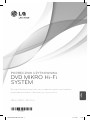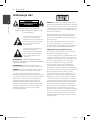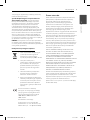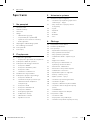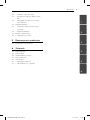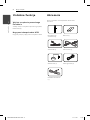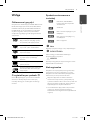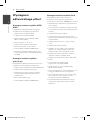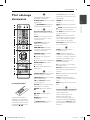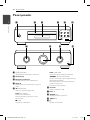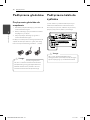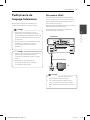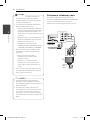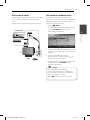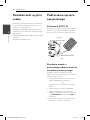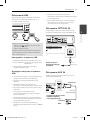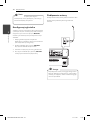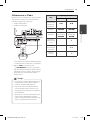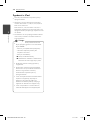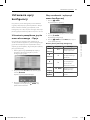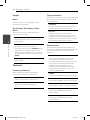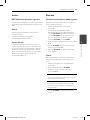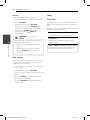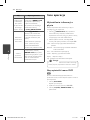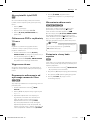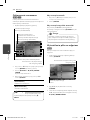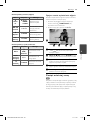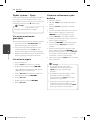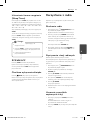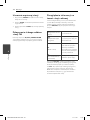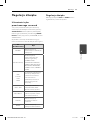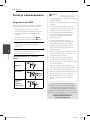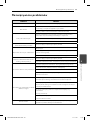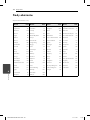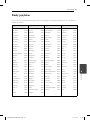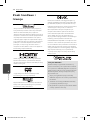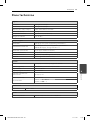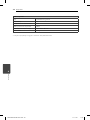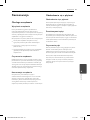TB106 (TB106, TBS106V)
Proszę dokładnie przeczytać ten podręcznik przed rozpoczęciem
użytkowania zestawu i zachować go na przyszłość.
PODRĘCZNIK UŻYTKOWNIKA
DVD MIKRO Hi-Fi
SYSTÉM
POLSKI
TB106-D0F-AHUNLL-POL.indd 1TB106-D0F-AHUNLL-POL.indd 1 11. 11. 30 11:1311. 11. 30 11:13

Na początek2
Na początek
1
Informacja dot
UWAGA
RYZYKO PORAŻENIA PRĄDEM;
NIE OTWIERAĆ
UWAGA: ABY ZREDUKOWAĆ RYZYKO PORAŻENIA
PRĄDEM ELEKTRYCZNYM, NIE NALEŻY
SAMODZIELNIE ZDEJMOWAĆ POKRYWY (LUB
TYLNEJ POKRYWY).
Symbol błyskawicy w trójkącie
ostrzega o niebezpiecznym
napięciu obecnym w urządzeniu,
które może narazić użytkownika
na ryzyko porażenia prądem
elektrycznym.
Symbol wykrzyknika w trójkącie
informuje użytkownika o
ważnej instrukcji dot. działania
i konserwacji (serwisowania) w
dokumentacji dołączonej do
urządzenia.
OSTRZEŻENIE: CHRONIĆ URZĄDZENIE PRZED
DESZCZEM I WILGOCIĄ, ABY UNIKNĄĆ POŻARU LUB
PORAŻENIA PRĄDEM.
OSTRZEŻENIE: Nie instalować urządzenia w
przestrzeni zamkniętej jak np. półki z książkami itd.
UWAGA: Nie zasłaniać otworów wentylacyjnych.
Instalować zgodnie z zaleceniami producenta.
Szczeliny i otwory wentylacyjne w obudowie,
zapewniają niezawodną pracę urządzenia i chronią
go przed przegrzaniem. Nie należy kłaść urządzenia
na łóżku, so e, dywanie lub na innej podobnej
powierzchni, która mogłaby doprowadzić do
zatkania tych otworów. Nie należy umieszczać
urządzenia w zabudowie izolującej, takiej jak półki
na książki, stojaki, chyba, że zostanie zapewniona
odpowiednia wentylacja, lub jest to zgodne z
instrukcją producenta.
UWAGA: To urządzenie jest wyposażone w laser.
Aby zapewnić prawidłowe użytkowanie urządzenia,
prosimy o uważne przeczytanie niniejszej instrukcji
i zachowanie jej na przyszłość. Skontaktować się z
autoryzowanym serwisem, jeżeli zajdzie potrzeba
konserwacji urządzenia.
Wykonywanie procedur sterowania, regulacji
lub jakichkolwiek innych niż tutaj podane może
być przyczyną wystawienia się na niebezpieczne
promieniowanie.
Nie otwierać obudowy, ponieważ może to być
przyczyną wystawienia się na bezpośrednie
działanie wiązki lasera. Widzialne promieniowanie
lasera po otwarciu. NIE PATRZEĆ NA WIĄZKĘ.
UWAGA dotycząca przewodu zasilania
Dla większości urządzeń zalecane jest, aby były
podłączone do osobnego obwodu;
to znaczy do pojedynczego gniazdka, które zasila
tylko dane urządzenie i nie ma innych wyjść lub
odgałęzień. Dla pewności należy sprawdzić stronę
ze specy kacjami technicznymi w niniejszej
instrukcji obsługi. Nie przeciążać gniazdek
zasilających. Przeciążone, luźne, uszkodzone
lub przepalone gniazdka, kable zasilające lub
przedłużające stwarzają zagrożenie. Jakakolwiek z
powyższych sytuacji może być przyczyną porażenia
prądem lub pożaru. Raz na jakiś czas należy
sprawdzać przewód zasilający urządzenia i jeśli
pojawią się oznaki uszkodzenia lub przetarcia się,
odłączyć go, zaprzestać korzystania z urządzenia
i wymienić przewód w autoryzowanym serwisie.
Zabezpieczyć przewód zasilania przed zycznym
lub mechanicznym niewłaściwym użytkowaniem
tj. przed skręcaniem, zapętleniem, zaciskaniem,
przytrzaskiwaniem drzwiami lub przekraczaniem.
Należy zwrócić szczególną uwagę na wtyczki,
gniazdka ścienne oraz miejsce, w którym przewód
łączy się z urządzeniem. Wyjąć wtyczkę przewodu
zasilającego, aby odłączyć od zasilania. Podczas
instalacji urządzenia, upewnić się ze wtyczka jest
łatwo dostępna.
TB106-D0F-AHUNLL-POL.indd 2TB106-D0F-AHUNLL-POL.indd 2 11. 11. 30 11:1311. 11. 30 11:13

Na początek 3
Na początek
1
Ten sprzęt jest wyposażony w baterię przenośną
lub akumulator przenośny.
Sposób bezpiecznego usunięcia baterii lub
akumulatora ze sprzętu: Zdemontuj zużytą
baterię lub akumulator, wykonując czynności
w odwrotnej kolejności, niż podczas montażu.
Aby zapobiec zanieczyszczeniu środowiska
i spowodowaniu ewentualnego zagrożenia
dla zdrowia ludzi i zwierząt, zużytą baterię lub
akumulator wyrzuć do odpowiedniego pojemnika
w wyznaczonych punktach zbiórki. Nie wyrzucaj
baterii ani akumulatora razem z innymi odpadami.
Zaleca się korzystanie z lokalnych, bezpłatnych
systemów zwrotu baterii i akumulatorów. Baterie
nie mogą być wystawiane na nadmierne ciepło jak
np. promienie słoneczne, ogień itp.
UWAGA: To urządzenie nie może być wystawione
na działanie wody (kapiącej lub rozpryskiwanej) i
nie należy kłaść na nim przedmiotów wypełnionych
cieczą, takich jak wazony.
Pozbywanie się starego urządzenia
1. Jeżeli do produktu dołączony jest
symbol przekreślonego kosza
oznacza to, że jest on objęty
Dyrektywą Europejską 2002/ 96/ EU.
2. Wszystkie elektryczne i
elektroniczne urządzenia powinny
być oddawane do specjalnych
punktów zbiórki wyznaczonych
przez miejscowe lub regionalne
władze.
3. Właściwa likwidacja urządzenia
pomoże chronić środowisko
naturalne i ludzkie zdrowie.
4. Więcej szczegółowych informacji o
likwidacji nieużywanego urządzenia
można uzyskać w urzędzie miasta,
punktach uzdatniania odpadów
lub w sklepie, gdzie produkt został
kupiony.
Firma LG Electronics deklaruje
niniejszym że niniejszy(e) produkt(y)
jest/są zgodne z wymaganiami oraz
innymi postanowieniami Dyrektyw
2004/108/EC, 2006/95/EC oraz
2009/125/EC.
Przedstawiciel na Europę :
LG Electronics Service Europe B.V.
Veluwezoom 15, 1327 AE Almere, The
Netherlands (Tel : +31-(0)36-547-8888)
Prawa autorskie
Prawo zabrania kopiowania, rozpowszechniania,
pokazywania, rozpowszechniania za pomocą
przewodu, publicznego odtwarzania lub
wypożyczania, materiału objętego prawami
autorskimi bez zezwolenia. To urządzenie ma
funkcje zabezpieczającą przed kopiowaniem,
dostarczoną przez Macrovision. Niektóre płyty
zawierają sygnały zabezpieczające przed
kopiowaniem. Podczas nagrywania lub odtwarzania
na obrazie pojawią się zakłócenia. Urządzenie to
zawiera technologię chronioną prawami autorskimi
przez patenty w USA oraz inne prawa własności
intelektualnej. Użycie tej chronionej technologii
musi być autoryzowane przez rmę Macrovision i
jest ona przeznaczona tylko do użytku domowego
oraz innego ograniczonego chyba, że autoryzacja
Macrovision postanawia inaczej. Przeróbka lub
demontaż są zabronione.
NALEŻY ZWRÓCIC UWAGĘ, ŻE NIE WSZYSTKIE
ZESTAWY TELEWIZYJNE HIGH DEFINITION SĄ
W PEŁNI KOMPATYBILNE Z TYM URZĄDZENIEM
I MOGĄ POWODOWAĆ ZNIEKSZTAŁCENIA NA
WYŚWIETLANYM OBRAZIE. W PRZYPADKU
PROBLEMÓW ZE SKANOWANIEM PROGRESYWNYM
525 LUB 625 ZALECA SIĘ, ABY UŻYTKOWNIK
ROZŁĄCZYŁ POŁACZENIE Z WYJŚCIEM ‘STANDARD
DEFINITION’. W RAZIE PYTAŃ DOTYCZĄCYCH
KOMPATYBILNOŚCI TELEWIZORA Z NINIEJSZYM
URZĄDZENIEM 525p LUB 625p PROSIMY O
KONTAKT Z CENTRUM OBSŁUGI KLIENTA.
Podczas formatowania płyt wielokrotnego zapisu,
należy ustawić format na [Mastered], tak aby płyta
były kompatybilna z odtwarzaczami LG. Jeżeli
wybrana zostanie opcja ‘Live File System’, nie będzie
można jej używać w odtwarzaczach LG.
(Mastered/ Live File System : System formatu płyty
dla Windows Vista)
TB106-D0F-AHUNLL-POL.indd 3TB106-D0F-AHUNLL-POL.indd 3 11. 11. 30 11:1311. 11. 30 11:13

Spis treści4
Spis treści
1 Na początek
2 Informacja dot
6 Unikalne funkcje
6 Akcesoria
7 Wstęp
7 – Odtwarzane typy płyt
7 – O wyświetlanym symbolu &
7 – Symbole zastosowane w instrukcji
7 – Kod regionalne
8 Wymagania odtwarzalnego plikut
9 Pilot zdalnego sterowania
10 Panel przedni
11 Panel tylny
2 Przyłączanie
12 Podłączanie głośników
12 – Przyłączanie głośników do urządzenia
12 Podłączenie kabla do systemu
13 Podłączenia do twojego telewizora
13 – Połączenie HDMI
14 – Połączenie składowej video
15 – Połączenie video
15 – Ustawienie rozdzielczości
16 Rozdzielczość wyjścia wideo
16 Podłączenie sprzętu opcjonalnego
16 – Połączenie PORT. IN
16 – Słuchanie muzyki z przenośnego
odtwarzacza lub urządzenia
zewnętrznego
17 – Połączenie USB
17 – Połączenie OPTICAL IN
17 – Połączenie AUX IN
18 – Konfi guracja głośnika
18 – Podłączenie anteny
19 – Odtwarzanie z iPoda
20 – Zgodność z iPod
3 Ustawianie systemu
21 Ustawienia opcji konfi guracji
21 – Ustawienia początkowe języka menu
ekranowego - Opcja
21 – Aby uruchomić i wyłączyć menu
konfi guracji
22 – Język
22 – Wyświetl.
23 – Audio
23 – Blokada
24 – Inne
4 Obsługa
25 Korzystanie z Home Menu
25 Działania podstawowe
26 Inne operacje
26 – Wyświetlanie informacji o płycie
26 – Aby wyświetlić menu DVD
27 – Aby wyświetlić tytuł DVD
27 – Odtwarzanie DVD z szybkością 1,5
raza
27 – Wygaszacz ekranu
27 – Rozpoczęcie odtwarzania od
wybranego momentu fi lmu
27 – Wznowienie odtwarzania
27 – Zmienianie strony kodu napisów
28 – Odtwarzanie oznaczone
28 – Wyświetlanie pliku ze zdjęciem
29 – Pamięć ostatniej sceny
30 – Wybór sytemu - Opcja
30 – Ustawienia poziomów głośników
30 – Ustawianie zegara
30 – Używanie odtwarzacza jako budzika
31 – Ustawianie timera zasypiania (Sleep
Timer)
31 – ŚCIEMNIACZ
31 – Chwilowe wyłączenie dźwięku
31 Korzystanie z radia
31 – Słuchanie radia
31 – Zapisywanie stacji radiowych
31 – Usuwanie wszystkich zapisanych stacji
TB106-D0F-AHUNLL-POL.indd 4TB106-D0F-AHUNLL-POL.indd 4 11. 11. 30 11:1311. 11. 30 11:13

Spis treści 5
1
2
3
4
5
6
32 – Usuwanie zapisanej stacji
32 – Polepszenie słabego odbioru stacji
FM
32 – Przeglądanie informacji na temat
stacji radiowej
33 Regulacja dźwięku
33 – Ustawienie trybu przestrzennego
surround
33 – Regulacja dźwięku
34 Funkcje zaawansowane
34 – Nagrywanie do USB
5 Rozwiązywanie problemów
35 Rozwiązywanie problemów
6 Załącznik
36 Kody obszarów
37 Kody języków
38 Znaki handlowe i licencje
39 Dane techniczne
41 Konserwacja
41 – Obsługa urządzenia
41 – Obchodzenie się z płytami
TB106-D0F-AHUNLL-POL.indd 5TB106-D0F-AHUNLL-POL.indd 5 11. 11. 30 11:1311. 11. 30 11:13

Na początek6
Na początek
1
Unikalne funkcje
Wejście urządzenia przenośnego
Portable In
Słuchaj muzyki z urządzenia przenośnego. (MP3,
Notebook, itp)
Nagrywanie bezpośrednie USB
Nagrywaj muzykę z płyty CD na urządzenie USB.
Akcesoria
Proszę sprawdzić i zidenty kować dostarczone
akcesoria.
TITLE
DISC
DIMMER
RDS/SET
VOL +
VOL
SPEAKER
SOUND
EFFECT
h
INFO/
DISPLAY
MENU
OPEN/
CLOSE
RADIO&
INPUT
TV
_
b
BACK
LEVEL
TIMER
Pilot zdalnego
sterowania (1)
Bateria (2)
Antena FM (1) Kabel video (1)
Widełki iPod (1) Kable głośnika (2)
Przewód zasilania AC
(1)
TB106-D0F-AHUNLL-POL.indd 6TB106-D0F-AHUNLL-POL.indd 6 11. 11. 30 11:1311. 11. 30 11:13

Na początek 7
Na początek
1
Wstęp
Odtwarzane typy płyt
Urządzenie to odtwarza płyty DVD±R/ RW oraz CD-
R/ RW, zawierające pliki audio, DivX, MP3, WMA i/
lub JPEG. Niektórych płyt DVD±RW/ DVD±R lub
CD-RW/ CD-R nie da się odtworzyć ze względu
na jakość nagrania, stan zyczny, właściwości
urządzenia nagrywającego lub oprogramowanie
antypirackie.
DVD-VIDEO (płyta 8 cm / 12 cm)
Płyty, na których znajdują się lmy
do sprzedaży lub wypożyczania.
DVD±R (płyta 8 cm / 12 cm)
Tryb video i tylko “s nalizowane”
DVD-RW (płyta 8 cm / 12 cm)
Tryb video i płyty
DVD+R: W trybie video obsługiwane
są jedynie płyty o podwójnej
warstwie.
DVD+RW (płyta 8 cm / 12 cm)
Tylko tryb video
Audio CD: Kupione płyty muzyczne
lub CD-R/CD-RW w formacie płyt
muzycznych.
O wyświetlanym symbolu
&
Ikona “
&
” pojawiająca się na ekranie telewizora
oznacza, że funkcja objaśniona w niniejszej
instrukcji obsługi jest niedostępna dla danego
nośnika.
Symbole zastosowane w
instrukcji
r
DVD-Video, DVD±R/RW w
trybie Video lub w trybie VR i
s nalizowane
t
Audio CDs
y
Pliki z lmami znajdujące się na
USB/płycie
u
Pliki muzyczne znajdujące się
na USB/płycie
i
Pliki ze zdjęciami
,
Nota
Wskazuje specjalne uwagi i cechy eksploatacyjne.
,
WSKAZÓWKA
Zwraca uwagę na wskazówki ułatwiające
przeprowadzenie czynności.
>
UWAGA
Wskazuje uwagi, których nieprzestrzeganie może
doprowadzić do uszkodzeń.
Kod regionalne
Urządzenie to ma przypisany kod regionu, który
jest podany na etykiecie znajdującej się z tyłu.
Urządzenie to może odtwarzać tylko płyty DVD
oznaczone tym samym kodem lub “ALL”.
y
Większość płyt DVD ma dobrze widoczne
oznaczenie z kulą ziemską i jedną lub więcej
cyframi na okładce. Numer ten musi być taki sam
jak kod regionalny urządzenia, w przeciwnym
wypadku płyta nie będzie odtwarzana.
y
Jeżeli odtwarzanie płyty DVD z innym kodem
regionu, na ekranie telewizora pojawi się
komunikat “Check Regional Code” (sprawdź kod
regionu).
TB106-D0F-AHUNLL-POL.indd 7TB106-D0F-AHUNLL-POL.indd 7 11. 11. 30 11:1311. 11. 30 11:13

Na początek8
Na początek
1
Wymagania
odtwarzalnego plikut
Wymagania odnośnie plików MP3/
WMA
Kompatybilność płyt MP3/ WMA z niniejszym
urządzeniem ma następujące ograniczenia:
y
W granicach 32 do 48 kHz (MP3),
w granicach 32 do 48kHz (WMA)
y
Prędkość danych : 32 do 320 kbps (MP3),
40 do 192kbps (WMA)
y
Wersja wsparcia : v2, v7, v8, v9
y
Maksymalna ilość plików: poniżej 999.
y
Rozszerzenia plików : “.mp3”/ “.wma”
y
Format plików CD-ROM: ISO9660/JOLIET
y
Zalecamy zastosowanie programu “Easy-CD
Creator”, który tworzy system plików zgodny z
ISO 9660.
Wymagania odnośnie plików
grafi cznych
Kompatybilność plików zdjęciowych z niniejszym
urządzeniem ma następujące ograniczenia:
y
Maksymalna szerokość pikseli: 2760 x 2048 pikseli
y
Maksymalna ilość plików: poniżej 999.
y
Niektóre płyty mogą nie działać z powodu
innego formatu nagrywania lub ich stanu
(uszkodzenia).
y
Rozszerzenia plików : “.jpg”
y
Format plików CD-ROM: ISO9660/JOLIET
Wymagania odnośnie plików DivX
Kompatybilność płyty DivX z niniejszym
urządzeniem ma następujące ograniczenia
y
Dostępne rozdzielczości : 800x600 (W x H) pikseli
y
Nazwa pliku dla napisów DivX ograniczona jest
do 45 znaków.
y
Jeżeli w pliku DivX znajduje się znak niemożliwy
do wyświetlenia, może on zostać pokazany jako
symbol “_”.
y
Prędkość klatek: poniżej 30/sek.
y
Jeżeli struktura video oraz audio nagranych
plików nie jest przeplatana, wysyłany jest sygnał
video lub audio.
y
Odtwarzane pliki DivX: “.avi “, “.mpg “, “.mpeg “,
“.divx”
y
Odtwarzane formaty napisów:
y
SubRip (*.srt/ *.txt), SAMI (*.smi), SubStation
Alpha (*.ssa/ *.txt), MicroDVD (*.sub/ *.txt),
SubViewer 2.0 (*.sub/ *.txt), Vobsub (*.sub)
y
Odtwarzane formaty kodowania : “DIVX3.xx”,
“DIVX4.xx”, “DIVX5.xx”, “MP4V3”, “3IVX”.
y
Odtwarzane formaty audio : “AC3”, “PCM”, “MP3”,
“WMA”.
y
W granicach 32 do 48 kHz (MP3),
w granicach 32 do 48kHz (WMA)
y
Prędkość danych : 32 do 320 kbps (MP3),
40 do 192kbps (WMA)
y
Płyty sformatowane w systemie poików Live, nie
mogą być odtwarzane na tym urządzeniu.
y
Jeżeli nazwa pliku z lmem jest inna od nazwy
pliku z napisami, napisy mogą nie zostać
wyświetlone podczas odtwarzania.
y
W wypadku odtwarzania pliku DivX innego
od DivXspec, odtwarzanie może nie działać
poprawnie.
TB106-D0F-AHUNLL-POL.indd 8TB106-D0F-AHUNLL-POL.indd 8 11. 11. 30 11:1311. 11. 30 11:13

Na początek 9
Na początek
1
Pilot zdalnego
sterowania
TITLE
DISC
DIMMER
RDS/SET
VOL +
VOL
SPEAKER
SOUND
EFFECT
h
INFO/
DISPLAY
MENU
OPEN/
CLOSE
RADIO&
INPUT
TV
_
b
BACK
LEVEL
TIMER
Instalacja baterii
Zdejmij pokrywę baterii
znajdującą się z tyłu pilota
zdalnego sterowania i włóż
jedną baterię (rozmiar AAA)
z prawidłowo ustawionymi
biegunami
4
i
5
.
• • • • • • •
a
• • • • • •
1
(POWER) : Włącza ON lub
wyłącza OFF urządzenie.
B
OPEN/CLOSE : Otwiera i zamyka
podajnik płyt.
P
RADIO&INPUT: Przełączanie
między źródłami wejściowymi.
• • • • • • •
b
• • • • • •
Przyciski numeryczne 0 do 9:
Wybiera ponumerowane opcje w
menu.
CLEAR: Usuwa znacznik w liście
oznaczonej lub liczbę w czasie
ustawiania hasła.
h
REPEAT: Wybór trybu
odtwarzania. (LOSOWY,
POWTARZANY)
C/V
SKIP: Przejście do
następnego lub poprzedniego
rozdziału/ ścieżki/ pliku.
c/v
SCAN: Przeszukuje
wstecz lub w przód.
Z
(STOP): Stops playback or
recording.
d
(PLAY): Rozpoczyna odtwarzanie.
MONO/STEREO: Wybór trybu
Mono/ Stereo.
M
(PAUSE/STEP) : Wstrzymanie
odtwarzania.
• • • • • • •
c
• • • • • •
SPEAKER LEVEL: Ustawia poziom
głośności żądanego głośnika.
SOUND EFFECT: Wybieranie trybu
efektu dźwiękowego.
VOL -/+ (Volume): Regulacja
poziomu głośności.
OPTICAL: Zmienia źródło wejścia
bezpośrednio na optyczny.
MUTE: Wyciszenie dźwięku.
• • • • • • •
d
• • • • • •
n
HOME: Wyświetla [Menu
główne].
MARKER: Oznacza listę
odtwarzania.
m
INFO/DISPLAY: Dostęp do
wyświetlania na ekranie.
W/S/A/D
(góra/ dół/ lewo/
prawo): Służą do poruszania się po
wyświetlaczu.
TUNING -/+: Dostrajanie stacji
radiowej.
PRESET +/-: Wybór programu lub
radia.
b
ENTER: Potwierdza wybór menu.
Zapisywanie stacji radiowych.
x
BACK: Przechodzenie wstecz
lub wyjście z menu.
TITLE: Jeżeli aktualny tytuł DVD
posiada Menu, pojawia się ono na
ekranie. W przeciwnym wypadku
może pojawić się menu płyty.
DISC MENU: Umożliwia dostęp do
menu na płycie DVD.
• • • • • • •
e
• • • • • •
CLOCK : Ustawienie zegara i
sprawdzanie czasu.
TIMER : Przy pomocy funkcji
TIMER można o dowolnym czasie
uruchomić, a następnie zatrzymać
odtwarzanie CD, USB lub radio.
DIMMER : Regulacja jasności
okienka wyświetlacza.
?
: Ten przycisk nie jest dostępny
dla żadnej funkcji.
RDS/SET
: RDS (Radio Data System).
(patrz strona 32)/
Potwierdzenie
ustawień.
PTY : Wyszukiwanie stacji radiowych
według typu audycji.
SLEEP: Ustawia automatyczne
wyłączenie systemu w określonym
czasie.
X
REC: Nagrywanie bezpośrednie
USB
• • • • • • •
f
• • • • • •
Przyciski sterowania telewizorem
: Sterowanie funkcjami telewizora.
(Tylko telewizory LG)
Można sterować głośnością,
źródłem wejściowym oraz
zasilaniem swojego telewizora.
Przytrzymać przycisk
1
(POWER) i
naciskać przycisk
PR/CH (
W/S
)
,
dopóki telewizor nie wyłączy lub
włączy się.
TB106-D0F-AHUNLL-POL.indd 9TB106-D0F-AHUNLL-POL.indd 9 11. 11. 30 11:1311. 11. 30 11:13

Na początek10
Na początek
1
Panel przedni
a
1/!
(ZASILANIE)
Włącza ON lub wyłącza OFF urządzenie.
b
Podajnik płyt
c
Okienko wyświetlacza
Pokazuje bieżący status odtwarzacza.
d
PORT. IN
Podłącz przenośny odtwarzacz z wyjściem
audio.
e
B
(OPEN/CLOSE)
Otwiera i zamyka podajnik płyt.
d
/
M
(PLAY / PAUSE)
Rozpoczyna odtwarzanie.
Naciśnij ponownie, aby wyjść z trybu
wstrzymania.
Z
(STOP)
Zatrzymuje odtwarzanie.
FUNC. (FUNCTION)
Zmiana źródła wejściowego lub funkcji.
C
/
V
(Przeskocz/Wyszukaj):
Przejście do następnego lub poprzedniego
pliku/utworu/rozdziału.
Przeszukuje wstecz lub w przód. (Naciśnij i
przytrzymaj przycisk)
Dostrajanie stacji radiowej.
f
Port USB
Podłącz urządzenie USB.
g
BASS -/+
h
VOLUME -/+
Regulacja poziomu głośności.
i
TREBLE -/+
j <
Gniazdo na słuchawki
FUNC.
- BASS +
- VOLUME +
- TREBLE +
PORT. IN
1/!
B d/M Z
C
V
<
abcde
g
f
ihj
TB106-D0F-AHUNLL-POL.indd 10TB106-D0F-AHUNLL-POL.indd 10 11. 11. 30 11:1311. 11. 30 11:13

Na początek 11
Na początek
1
Panel tylny
iPod DOCK
ANTENNA
CABLE
CABLE
SPEAKERS
POWER IN
L
R
FM
R
L
45
a
b
cd
ef
gh
HDMI OUT
AUX IN
Pr/Cr
Pb/Cb
Y
COMPONENT VIDEO OUT
(PROGRESSIVE SCAN)
VIDEO OUT
OPTICAL IN
ij k
a
CABLE
b
HDMI OUT
Podłącz do wejść HDMI telewizora.
(Interfejs dla cyfrowego audio i video)
c
COMPONENT VIDEO (Y Pb Pr)
OUT(PROGRESSIVE SCAN)
Podłącz do telewizora przy pomocy wejść
Y P
B
P
R
.
d
VIDEO OUT
Podłącz do telewizora lub urządzenia przy
pomocy wejść wideo.
e
OPTICAL IN
Podłącz do optycznego sprzętu audio.
f
iPod DOCK
g
AUX IN
h
ANTENNA (FM)
i
SPEAKERS
Podłącz przewody głośnikowe.
j
CABLE
k
POWER IN
TB106-D0F-AHUNLL-POL.indd 11TB106-D0F-AHUNLL-POL.indd 11 11. 11. 30 11:1311. 11. 30 11:13

Przyłączanie12
Przyłączanie
2
Podłączanie głośników
Przyłączanie głośników do
urządzenia
1. Poluzować pokrętło obracając je przeciwnie do
ruchu wskazówek zegara.
2. Włożyć odsłoniętą część przewodu do otworu
znajdującm się w złączu.
3. Zakręcić pokrętło, obracając je zgodnie z
ruchem wskazówek zegara.
Podłączyć czerwony koniec każdego przewodu do
styków oznaczonych znakiem + (plus) oraz drugi
koniec do styku oznaczonego znakiem – (minus).
Głośniki zawierają elementy magnetyczne
tak, wiec na ekranie telewizora lub monitora
komputerowego mogą wystąpić zakłócenia
kolorów. Głośniki należy ustawić z dala od
telewizora lub monitora komputerowego.
>
Uwaga
Podłączenie kabla do
systemu
System składa się z dwóch oddzielnych części:
odtwarzacza DVD/tunera oraz wzmacniacza.
Przed użyciem systemu, oddzielne części należy
połączyć przy pomocy kabla systemowego.
CABLE
SPEAKERS
POWER IN
R
L
45
iPod DOCK
ANTENNA
CABLE
L
R
FM
HDMI OUT
AUX IN
Pr/Cr
Pb/Cb
Y
COMPONENT VIDEO OUT
(PROGRESSIVE SCAN)
VIDEO OUT
OPTICAL IN
Aby system działał prawidłowo należy
wyciągnąć kabel systemowy tak, aby dosięgną
złącza znajdującego się w odtwarzaczu DVD.
>
Uwaga
TB106-D0F-AHUNLL-POL.indd 12TB106-D0F-AHUNLL-POL.indd 12 11. 11. 30 11:1311. 11. 30 11:13

Przyłączanie 13
Przyłączanie
2
Podłączenia do
twojego telewizora
Wykonaj jedno z poniższych podłączeń w
zależności od możliwości twojego sprzętu.
y
W zależności od telewizora i innego
sprzętu, który chcesz podłączyć, są różne
sposoby podłączenia odtwarzacza. Zastosuj
tylko jedno z podłączeń opisanych w tym
podręczniku.
y
Proszę zapoznać się z instrukcjami obsługi
telewizora, systemu stereo i innych
urządzeń, aby dokonać najlepszych
podłączeń.
,
Uwaga
y
Upewnij się, że odtwarzacz jest podłączony
bezpośrednio do telewizora. Ustaw
telewizor na prawidłowy kanał wejściowy
video.
y
Nie podłączaj odtwarzacza przez
VCR (magnetowid). Obraz może być
zniekształcony przez kopię.
>
Uwaga
Połączenie HDMI
Jeżeli posiadasz telewizor lub monitor HDMI,
możesz go podłączyć do tego urządzenia przy
pomocy kabla HDMI (typ A, Przewód HDMI™ o
dużej szybkości transmisji).
Połącz gniazdo HDMI OUT urządzenia z gniazdem
HDMI IN telewizora lub monitora.
Ustaw źródło dla telewizora na HDMI (patrz
instrukcja obsługi telewizora).
CABLE
SPEAKERS
POWER IN
R
L
45
iPod DOCK
ANTENNA
CABLE
L
R
FM
HDMI OUT
AUX IN
Pr/Cr
Pb/Cb
Y
COMPONENT VIDEO OUT
(PROGRESSIVE SCAN)
VIDEO OUT
OPTICAL IN
HDMI OUT
Urządzenie
TV
nie jest dostarczany
y
Dzięki temu połączeniu HDMI uzyskasz
sygnał cyfrowy audio oraz wideo.
y
Jeśli używasz połączenia HDMI, możesz
zmienić rozdzielczość dla wyjścia HDMI.
(Patrz “Ustawienia rozdzielczości” na stronie
15.)
,
Uwaga
TB106-D0F-AHUNLL-POL.indd 13TB106-D0F-AHUNLL-POL.indd 13 11. 11. 30 11:1311. 11. 30 11:13

Przyłączanie14
Przyłączanie
2
y
Jeżeli podłączone urządzenie HDMI nie
akceptuje wyjścia audio tej jednostki,
dźwięku HDMI może w ogóle nie być lub
może być zniekształcony.
y
Jeśli podłączasz kompatybilne urządzenie
HDMI lub DVI upewnij się, że: :
-
Spróbuj wyłączyć urządzenie HDMI/DVI
oraz niniejszą jednostkę. Następnie włącz
urządzenie HDMI/DVI i pozostaw je na
ok. 30 sekund, a następnie włącz niniejszą
jednostkę.
-
Podłączone wejście wideo urządzenia jest
ustawione prawidłowo dla tej jednostki.
-
Podłączone urządzenie jest
kompatybilne z wejściem wideo
720x480i (lub 576i), 720x480p (lub 576p),
1280x720p,1920x1080i lub 1920x1080p.
y
Nie wszystkie urządzenia HDMI lub DVI
kompatybilne z HDCP będą działać z tą
jednostką.
-
Obraz nie będzie wyświetlany
prawidłowo na urządzeniach nie
zgodnych z HDCP.
-
Urządzenie nie odtwarza a ekran
telewizora zmienił się na czarny lub
zielony lub na ekranie wyświetlane są
szumy.
y
Jeżeli na ekranie jest szum lub linie, proszę
sprawdzić kabel HDMI (Przewód HDMI™ o
dużej szybkości transmisji).
,
Uwaga
y
Zmiana rozdzielczości po dokonaniu
podłączenia może skutkować usterkami.
Aby rozwiązać problem, wyłącz urządzenie i
włącz je ponownie.
y
Gdy połączenie HDMI z HDCP nie jest
zwery kowane a ekran telewizora zmienił
się na czarny lub zielony lub na ekranie
wyświetlane są szumy. W takim przypadku
sprawdź podłączenie HDMI lub odłącz kabel
HDMI.
>
UWAGA
Połączenie składowej video
Przy pomocy kabla Y Pb Pr podłącz gniazda
urządzenia COMPONENT VIDEO OUT (PROGRESSIVE
SCAN) do odpowiednich wejść telewizora.
Dźwięk będzie słychać poprzez głośniki systemu.
iPod DOCK
ANTENNA
POWER IN
L
R
FM
AUX IN
Pr/Cr
Pb/Cb
Y
COMPONENT VIDEO OUT
(PROGRESSIVE SCAN)
VIDEO OUT
OPTICAL IN
Pr/Cr
Pb/Cb
Y
COMPONENT VIDEO OUT
(PROGRESSIVE SCAN)
Urządzenie
TV
Zielony
Blue
Red
nie jest
dostarczany
TB106-D0F-AHUNLL-POL.indd 14TB106-D0F-AHUNLL-POL.indd 14 11. 11. 30 11:1311. 11. 30 11:13

Przyłączanie 15
Przyłączanie
2
Połączenie video
Podłącz gniazdo VIDEO OUT urządzenia do gniazda
wejścia video na telewizorze za pomocą kabla
video.
Dźwięk będzie słychać poprzez głośniki systemu.
iPod DOCK
ANTENNA
POWER IN
L
R
FM
U
T
AUX IN
Pr/Cr
Pb/Cb
Y
COMPONENT VIDEO OUT
(PROGRESSIVE SCAN)
VIDEO OUT
OPTICAL IN
Urządzenie
TV
Żółty
Ustawienie rozdzielczości
Ta jednostka umożliwia kilka rozdzielczości
wyjściowych dla gniazd HDMI OUT i COMPONENT
VIDEO OUT. Możesz zmienić rozdzielczość za
pomocą menu [Kon guracja].
1. Naciśnij
n
HOME.
2. Użyj
A/D
aby wybrać opcję [Kon guracja]
i naciśnij
b
ENTER. Pojawia się menu
kon guracji [Kon guracja].
3. Za pomocą
W/S
wybierz opcję [Wyświetl.] a
następnie naciśnij
D
aby przejść do drugiego
poziomu.
4. Za pomocą
W/S
wybierz opcję
[Rozdzielczość] a następnie naciśnij
D
aby
przejść do trzeciego poziomu.
5. Użyj
W/S
aby wybrać żądaną rozdzielczość,
a następnie naciśnij
b
ENTER w celu
potwierdzenia wyboru.
Jeżeli Twój telewizor nie akceptuje
rozdzielczości ustawionej na odtwarzaczu,
możesz ustawić rozdzielczość na 480p (lub
576p) w następujący sposób:
Naciśnij
Z
(STOP) na więcej niż 5 sekund.
,
Uwaga
TB106-D0F-AHUNLL-POL.indd 15TB106-D0F-AHUNLL-POL.indd 15 11. 11. 30 11:1311. 11. 30 11:13

Przyłączanie16
Przyłączanie
2
Rozdzielczość wyjścia
wideo
Rozdzielczość wyświetlana w oknie wyświetlacza
oraz rozdzielczość wysyłana mogą się różnić w
zależności od typu połączenia.
[HDMI OUT]: COMPONENT VIDEO OUT (Wyjście
składowej video –komponent) - 480p (lub 576p) i
480i (lub 576i)
[COMPONENT VIDEO OUT]: 480p (lub 576p) i 480i
(lub 576i)
[VIDEO OUT]: 480i (lub 576i)
Podłączenie sprzętu
opcjonalnego
Połączenie PORT. IN
Podłącz wyjście urządzenia przenośnego (MP3 lub
PMP itp.) do gniazda wejścia PORT. IN. Przewód
przenośny nie jest dostarczany jako akcesorium.
FUNC.
- TREBLE +
PORT. IN
Bd/M Z
C
V
<
PORT. IN
1
odtwarzacza MP3
itp.
nie jest
dostarczany
Słuchanie muzyki z
przenośnego odtwarzacza lub
urządzenia zewnętrznego
Urządzenie może być wykorzystywane do
odtwarzania muzyki pochodzącej z wielu typów
odtwarzaczy przenośnych.
1. Podłącz odtwarzacz przenośny do gniazda
PORT. IN (PORTABLE IN) urządzenia.
Lub
Podłącz urządzenie zewnętrzne do gniazda
AUX IN.
2. Włącza zasilanie, naciskając
1
(POWER).
3. Wybierz tryb urządzenia zewnętrznego
PORTALE lub AUX przez naciśnięcie przycisku
P
RADIO&INPUT na pilocie lub FUNC. na
urządzeniu.
4. Włącz odtwarzacz przenośny lub urządzenia
zewnętrzne i uruchom odtwarzanie.
TB106-D0F-AHUNLL-POL.indd 16TB106-D0F-AHUNLL-POL.indd 16 11. 11. 30 11:1311. 11. 30 11:13

Przyłączanie 17
Przyłączanie
2
Połączenie USB
Podłącz gniazdo pamięci USB (lub odtwarzacza
MP3 itp.) do gniazda USB znajdującego się na
przednim panelu urządzenia.
FUNC.
VOLUME
PORT. IN
Bd/M Z
C
V
<
Odłączanie urządzenia USB
1. Wybierz inny tryb działania lub naciśnij dwa
razy przycisk
Z
(STOP).
2. Odłącz urządzenie USB.
Urządzenie iPod można ładować tylko poprzez
gniazdo USB. Aby słuchać muzyki z urządzenia
iPod – patrz strona 19.
Kompatybilne urządzenia USB
y
Odtwarzacz MP3: Odtwarzacz MP3 typu Flash
y
Pamięć USB Flash: Urządzenia obsługujące USB
2.0 lub USB 1.1
y
Funkcja USB tej jednostki nie obsługuje
niektórych urządzeń USB.
Wymagania dotyczące urządzenia
USB
y
Urządzenia wymagające instalacji dodatkowego
oprogramowania nie będą obsługiwane.
y
Nie wyjmuj urządzenia USB podczas jego
działania.
y
Dla urządzeń USB o dużej pojemności,
odszukanie może potrwać dłużej niż kilka minut.
y
Aby uniknąć utraty danych należy zrobić kopię
zapasową.
y
Jeżeli korzystasz z przedłużacza lub
koncentratora USB (hub), urządzenie USB nie
będzie rozpoznane.
y
Urządzenia korzystające z sytemu plików NTFS
nie będą obsługiwane. (Obsługiwany jest tylko
system plików FAT (16/32)).
y
Urządzenie nie będzie obsługiwane, gdy
całkowita liczba plików będzie wynosić 1 000 lub
więcej.
y
Zewnętrzne dyski twarde, urządzenia
zablokowane lub urządzenia USB typu twardego
nie są obsługiwane.
y
Gniazda USB urządzenia nie można podłączyć
do komputera PC. Urządzenie nie może być
używanie jako pamięć zewnętrzna.
Połączenie OPTICAL IN
Podłącz wyjście optyczne jednostki (lub innego
urządzenia cyfrowego itp.) do gniazda OPTICAL IN.
iPod DOCK
ANTENNA
POWER IN
L
R
FM
HDMI OUT
AUX IN
Pr/Cr
Pb/Cb
Y
COMPONENT VIDEO OUT
(PROGRESSIVE SCAN)
VIDEO OUT
OPTICAL IN
OPTICAL IN
Do złącza wyjścia
optycznego twojego
urządzenia
nie jest
dostarczany
Połączenie AUX IN
Podłączy wyjście urządzenia pomocniczego do
gniazda AUX AUDIO (L/R).
iPod DOCK
ANTENNA
POWER IN
L
R
FM
AUX IN
V
IDEO OUT
O
PTICAL IN
AUX IN
L
R
Urządzenie
Biały
Do złącz wyjściowych audio
twojego urządzenia
(TV, magnetowid, itp.)
nie jest
dostarczany
Czerwony
TB106-D0F-AHUNLL-POL.indd 17TB106-D0F-AHUNLL-POL.indd 17 11. 11. 30 11:1311. 11. 30 11:13

Przyłączanie18
Przyłączanie
2
Jeżeli telewizor ma tylko jedno wyjście
audio(mono), należy podłączyć je do lewego
kanału audio(biały) urządzenia.
,
Nota
Konfi guracja głośnika
Słuchanie muzyki z telewizora, DVD oraz urządzeń
cyfrowych w trybie 2 kanały (2ch). Nawet w trybie
wyłączenia, jeśli naciśniesz przycisk OPTICAL,
zasilanie jest automatycznie przełączane na tryb
AUX OPT.
1. Połącz gniazdo optyczne urządzenia
OPTICAL IN z gniazdem optycznym telewizora
(lub urządzenia cyfrowego itp.).
2. Wybierz AUX OPT przy pomocy OPTICAL.
Aby wybrać AUX OPT bezpośrednio.
3. Słuchanie muzyki przy pomocy głośnika 2ch.
4. Aby wyjść z AUX OPT przy pomocy OPTICAL.
Funkcja jest ustawiana na poprzednią.
Podłączenie anteny
Podłącz dostarczoną antenę FM do odsłuchu radia.
Podłącz antenę kablową FM do gniazda FM
antenna.
iPod DOCK
ANTENNA
POWER IN
L
R
FM
AUX IN
Pr/Cr
Pb/Cb
Y
COMPONENT VIDEO OUT
(PROGRESSIVE SCAN)
VIDEO OUT
OPTICAL IN
ANTENNA
FM
Po podłączeniu należy rozciągnąć drugi koniec
kabla w dowolnym kierunku tam, gdzie odbiór
radiowy jest najlepszy. Kabel można rozciągnąć
na wiele sposobów.
,
Uwaga
TB106-D0F-AHUNLL-POL.indd 18TB106-D0F-AHUNLL-POL.indd 18 11. 11. 30 11:1311. 11. 30 11:13

Przyłączanie 19
Przyłączanie
2
Odtwarzanie z iPoda
Możesz cieszyć się dźwiękiem ze swojego iPod’a.
Aby uzyskać szczegóły na temat iPod’a, patrz
instrukcja obsługi tego urządzenia.
1. Podłącz uchwyt iPod
2. Podłącz mocno iPod’a.
iPod DOCK
A
CABLE
CABLE
SPEAKERS
L
R
R
L
45
HDMI OUT
AUX IN
Pr/Cr
Pb/Cb
Y
COMPONENT VIDEO OUT
(PROGRESSIVE SCAN)
VIDEO OUT
OPTICAL IN
Jeżeli włączysz tą jednostkę, twój iPod włączy
się automatycznie i rozpocznie się ładowanie.
3. Naciśnij FUNC. na urządzeniu lub
P
RADIO&INPUT na pilocie, aby wybrać
tryb iPod. Możesz obsługiwać iPod’a poprzez
odpowiedni ekran, używając dostarczonego
pilota zdalnego sterowania, jak również
bezpośrednio.
y
Przy pomocy uchwytu iPod podłączonego
do iPod DOCK, można także podłączyć
telewizor do VIDEO OUT (patrz 15).
y
Poprzez telewizor oraz iPod lub iPhone
można odtwarzać pliki muzyczne, lmy
lub oglądać zdjęcia zapisane w urządzeniu
iPod lub iPhone.
y
Upewnij się, że używasz połączenia wideo
poprzez złącze VIDEO OUT na panelu
tylnym tej jednostki. Wybierz odpowiednie
wejście sygnału wideo w telewizorze.
,
Uwaga
Aby
Wykonaj poniższe
Na jednostce NA PILOCIE
Chwilowo
zatrzymać lub
uruchomić
ponownie
d
/
Md
/
M
Pominąć
C
/
VC
/
V
Wyszukać
Naciśnij i
przytrzymaj
C
/
V
Naciśnij i
przytrzymaj
c
/
v
Przejść do
poprzedniego
menu
-
A
Przejść do
konkretnego
elementu
-
W
/
S
Wybrać
element
-
D
TB106-D0F-AHUNLL-POL.indd 19TB106-D0F-AHUNLL-POL.indd 19 11. 11. 30 11:1311. 11. 30 11:13

Przyłączanie20
Przyłączanie
2
Zgodność z iPod
y
Zalecamy zainstalowanie najnowszej wersji
oprogramowania.
y
Urządzenie niniejsze obsługuje następujące
modele/ iPod nano 1 G, 2 G, 3 G, 4 G, 5 G, 6 G/
iPod classic/ iPod 5 G/
iPod touch 2 G, 3 G, 4 G/ iPhone 3 G, 3GS, 4.
W wypadku niektórych modeli w zależności od
oprogramowania sprzętowego urządzenie może
nie działać.
y
W zależności od wersji oprogramowania iPod’a
może nie być możliwie sterowanie iPod’em z
tego urządzenia.
y
Jeżeli ta jednostka wyświetla komunikat
błędu, postępuj zgodnie z nim. Komunikat
błędu “ERROR”.
- iPod nie jest odpowiednio podłączony.
- Jednostka rozpoznaje iPod’a jako
urządzenie nieznane.
- iPod jest rozładowany.
/
Należy naładować baterię.
/
Naładowanie całkowicie rozładowanej
baterii iPod’a może zająć więcej czasu.
y
Podłączony iPod nie obsługuje funkcji
nagrywania.
y
W zależności od wersji oprogramowania
iPod’a może nie być możliwie sterowanie
iPod’em z tej jednostki. Zalecamy
zainstalowanie najnowszej wersji
oprogramowania.
y
Jeżeli na urządzeniu iPod touch lub iPhone
używasz innej aplikacji, wykonujesz
połączenie, wysyłasz lub odbierasz
wiadomość tekstową SMS itp. odłącz go
najpierw od doku iPod a następnie użyj.
y
Jeżeli masz problem ze swoim iPod’em,
odwiedź www.apple.com/support/ipod.
,
Uwaga
TB106-D0F-AHUNLL-POL.indd 20TB106-D0F-AHUNLL-POL.indd 20 11. 11. 30 11:1311. 11. 30 11:13
Strona się ładuje...
Strona się ładuje...
Strona się ładuje...
Strona się ładuje...
Strona się ładuje...
Strona się ładuje...
Strona się ładuje...
Strona się ładuje...
Strona się ładuje...
Strona się ładuje...
Strona się ładuje...
Strona się ładuje...
Strona się ładuje...
Strona się ładuje...
Strona się ładuje...
Strona się ładuje...
Strona się ładuje...
Strona się ładuje...
Strona się ładuje...
Strona się ładuje...
Strona się ładuje...
Strona się ładuje...
-
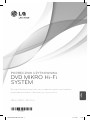 1
1
-
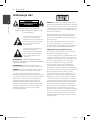 2
2
-
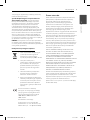 3
3
-
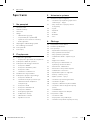 4
4
-
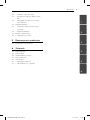 5
5
-
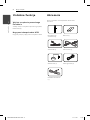 6
6
-
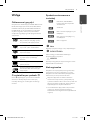 7
7
-
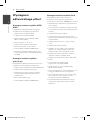 8
8
-
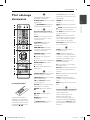 9
9
-
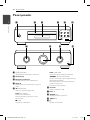 10
10
-
 11
11
-
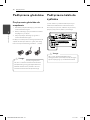 12
12
-
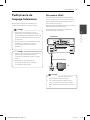 13
13
-
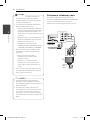 14
14
-
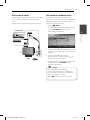 15
15
-
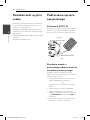 16
16
-
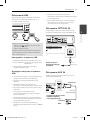 17
17
-
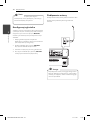 18
18
-
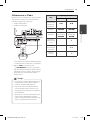 19
19
-
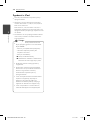 20
20
-
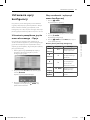 21
21
-
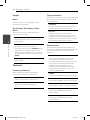 22
22
-
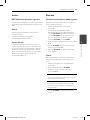 23
23
-
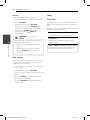 24
24
-
 25
25
-
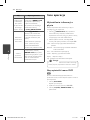 26
26
-
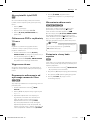 27
27
-
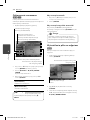 28
28
-
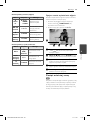 29
29
-
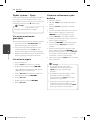 30
30
-
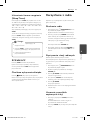 31
31
-
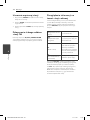 32
32
-
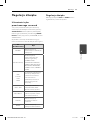 33
33
-
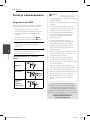 34
34
-
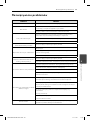 35
35
-
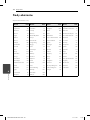 36
36
-
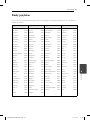 37
37
-
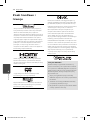 38
38
-
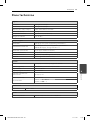 39
39
-
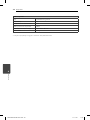 40
40
-
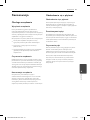 41
41
-
 42
42